Thông tin liên hệ
- 036.686.3943
- admin@nguoicodonvn2008.info

Trong quá trình duyệt web, đôi khi chúng ta có nhu cầu download một vài loại tệp, dữ liệu nhất định về máy. Đó là lý do tại sao Mozilla Firefox cung cấp riêng cho bạn một mục để quản lý dữ liệu mà mình đã tải về máy. Bài viết này sẽ hướng dẫn bạn cách xem và xóa lịch sử download dữ liệu trong trình duyệt Mozilla Firefox trên máy tính chỉ với một vài thao tác nhấp chuột đơn giản.
Đầu tiên, hãy khởi chạy trình duyệt Firefox trên PC của bạn. Trong bất kỳ cửa sổ Edge nào mở ra, nhấn Ctrl + J (Command + J với Mac) trên bàn phím. Hoặc bạn cũng có thể nhấp vào nút 3 đường kẻ ngang xếp chồng ở góc trên bên phải cửa sổ để mở menu hệ thống và chọn mục “Downloads” (Tải xuống).
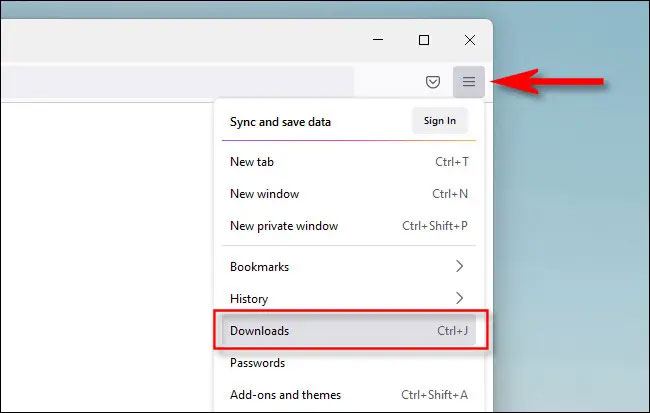
Cửa sổ “Library” của Firefox sẽ mở ra, hãy nhìn vào mục lịch sử “Download” của bạn trong thanh sidebar bên trái. Bạn sẽ thấy danh sách các quy trình tải xuống đang được tiến hành hoặc đã hoàn thành. Có một vài thao tác quản lý mà bạn có thể thực hiện tại đây. Chẳng hạn, có thể nhấp vào biểu tượng thư mục nhỏ bên cạnh bất kỳ mục nào để truy cập trị trí tương ứng hiện tại của tệp đã tải xuống. Ngoài ra, bạn cũng có thể tìm kiếm tệp download, xóa tệp và hơn thế nữa.
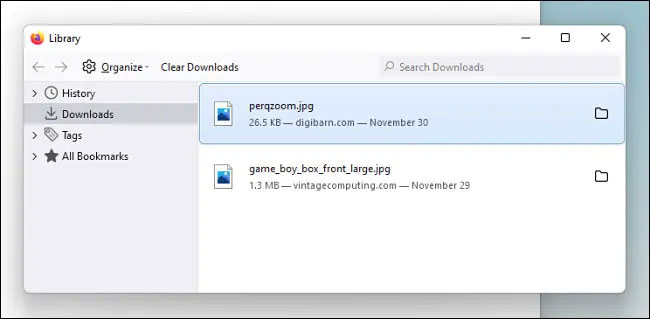
Để xóa một tệp đã tải xuống khỏi danh sách lịch sử Download, bạn chỉ cần nhấp chuột phải vào danh mục của tệp đó trong danh sách và chọn “Remove From History” (Xóa khỏi lịch sử) trong menu xuất hiện. Lưu ý rằng thao tác này sẽ không xóa tệp download tương ứng được lưu trữ cục bộ trên máy tính của bạn.
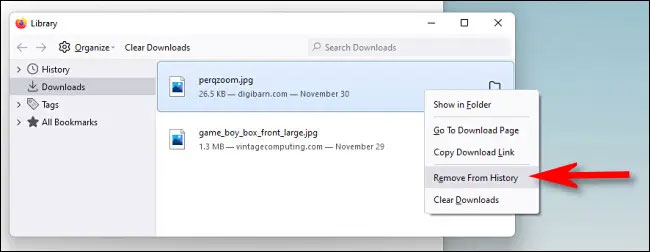
Trong trường hợp bạn muốn xóa toàn bộ lịch sử tải xuống trên trình duyệt, bạn nhấn vào nút “Clear Downloads” (Xóa các tệp đã tải xuống) trên thanh công cụ đầu màn hình.
(Lưu ý: Việc xóa lịch sử tải xuống sẽ không xóa bỏ hoặc gây ảnh hưởng đến các tệp thực mà bạn đã tải xuống. Các tệp sẽ vẫn được lưu trữ trên máy tính, ở vị trí mà bạn đã chọn. Nếu muốn xóa, sẽ cần tìm vị trí của chúng và xóa theo cách thủ công).
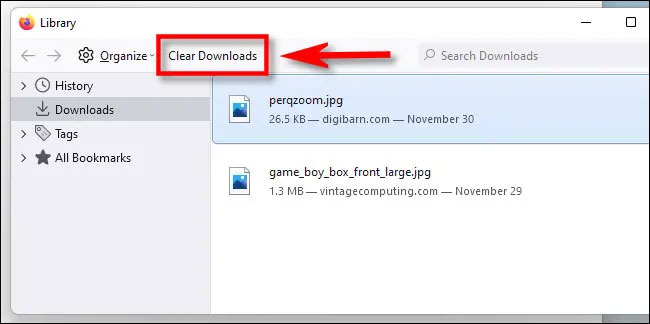
Sau khi nhấp vào “Clear Downloads”, lịch sử tải xuống của bạn trên Firefox sẽ biến mất và bạn có thể đóng cửa sổ Library.
Chúc bạn luôn có được trải nghiệm tốt với Firefox!
Nguồn tin: Quantrimang.com
Ý kiến bạn đọc
Những tin mới hơn
Những tin cũ hơn
 Cách đưa ứng dụng ra màn hình máy tính Win 11
Cách đưa ứng dụng ra màn hình máy tính Win 11
 Cách cố định ảnh chèn trong Excel
Cách cố định ảnh chèn trong Excel
 Datetime trong Python
Datetime trong Python
 Hướng dẫn bật Hardware Accelerated GPU Scheduling Windows 11
Hướng dẫn bật Hardware Accelerated GPU Scheduling Windows 11
 Hướng dẫn ẩn mục Network trong File Explorer Windows 11
Hướng dẫn ẩn mục Network trong File Explorer Windows 11
 Chào ngày mới thứ 6, lời chúc thứ 6 vui vẻ
Chào ngày mới thứ 6, lời chúc thứ 6 vui vẻ
 Cách phục chế ảnh cũ bằng AI Gemini
Cách phục chế ảnh cũ bằng AI Gemini
 99+ Cap về bản thân, stt về bản thân hay, đáng suy ngẫm
99+ Cap về bản thân, stt về bản thân hay, đáng suy ngẫm
 3 công thức khiến bảng tính Excel của bạn liên tục chậm
3 công thức khiến bảng tính Excel của bạn liên tục chậm
 Quan điểm sống YOLO và lời cảnh tỉnh về sức khỏe tài chính
Quan điểm sống YOLO và lời cảnh tỉnh về sức khỏe tài chính
 Tự nhiên lại thấy nhớ
Tự nhiên lại thấy nhớ
 9 GNOME extension hữu ích ít được biết đến
9 GNOME extension hữu ích ít được biết đến
 Tạo và sử dụng các macro tự động trong Word 2010
Tạo và sử dụng các macro tự động trong Word 2010
 Cách thiết lập PSWindowsUpdate và UpdGUI để thoát khỏi sự phiền toái khi cập nhật Windows
Cách thiết lập PSWindowsUpdate và UpdGUI để thoát khỏi sự phiền toái khi cập nhật Windows
 Các hàm Python tích hợp sẵn
Các hàm Python tích hợp sẵn
 Tìm hiểu về Double Commander: Trình duyệt file nguồn mở miễn phí đánh bại Windows File Explorer
Tìm hiểu về Double Commander: Trình duyệt file nguồn mở miễn phí đánh bại Windows File Explorer
 Cách tạo khung viền trang bìa trong Word
Cách tạo khung viền trang bìa trong Word
 8 tính năng Windows mà bạn ước gì mình biết đến sớm hơn
8 tính năng Windows mà bạn ước gì mình biết đến sớm hơn
 6 ứng dụng ghi chú mã nguồn mở tốt nhất
6 ứng dụng ghi chú mã nguồn mở tốt nhất
